このページではNoxPlayerの各種設定の説明をざっくりと紹介していきます。
利用しているNoxPlayerのバージョンアップなどで多少設定画面が変わるかもしれませんが、内容に大きな変化はないと思うので参考にしてみてください。
基本設定
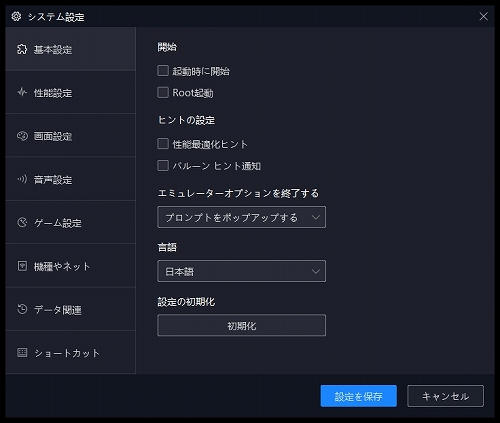
1.起動時に始動
パソコンを起動したとき、NoxPlayerも起動するかどうか。(管理人は起動なしでやっています)
2.Root起動
androidOSをRootで起動するかどうか。(Root起動だとできないゲームもあるので、特に理由がない限りは無しで)
3.ヒントの設定
こちらを選択しているとアイコンのヒントが表示されるようになります。
4.言語
英語や中国語でやりたい場合はここから変更できます。
5.設定の初期化
設定を一番最初に戻したい時はこちらから。
性能設定
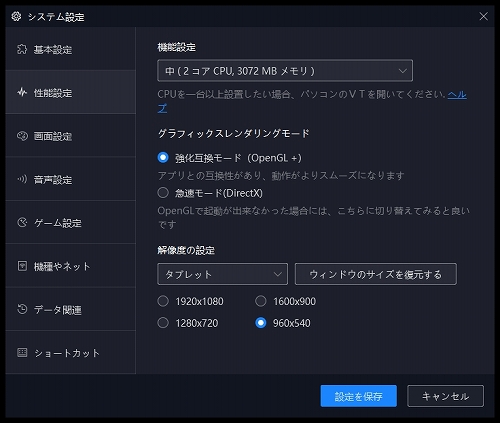
1.NoxPlayerに割り当てるCPUとメモリの設定
MMOなどのグラフィックの綺麗なゲームや、FPSやバトルロワイヤルの起動が重たいゲームをする場合は、こちらを変更することでラグを減らすことができます。
2.グラフィックスレンダリングモード
通常は強化互換モード(OpenGL+)でかまいませんが、ゲームが起動しない場合はこちらを急速モードに変更することで起動できる場合があります。
3.解像度の設定
ここで希望の解像度に変更することができます。タブレットだと横画面、スマホだと縦画面に。
画面設定
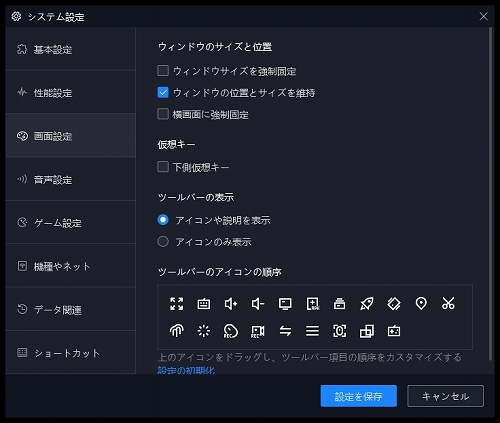
1.ウィンドウのサイズと位置
NoxPlayer画面の固定または、大きさを変えた時のサイズの維持するかどうかを選択できます。
2.仮想キー
画面の下にホーム、戻る、タブボタンが出現します。NoxPlayerのアイコンにもあるので使いやすいほうでOKかと思います。
3.ツールバーのアイコンの順序
NoxPlayerの各種アイコンの順番をここで変えることができます。
音声設定
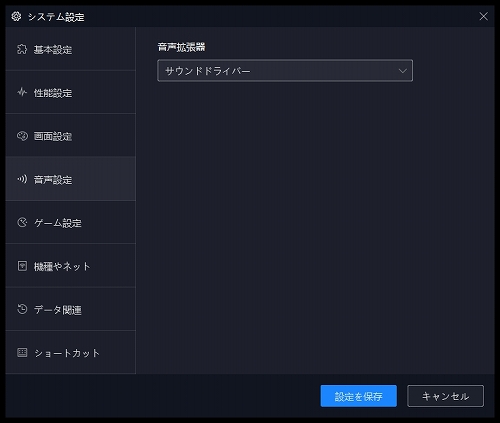
1.音声拡張器
NoxPlayerのサウンドを出すドライバを選択することができます。NoxPlayerを利用するときだけはヘッドホンで時など、こちらで変更することで希望の設定ができます。
ゲーム設定
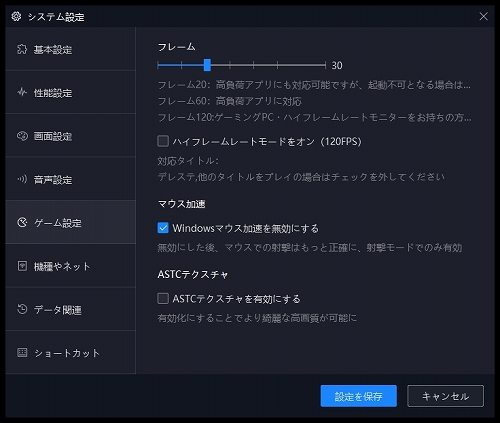
1.フレーム
フレームを変えることでゲームの動きを滑らかにすることができます。PCスペックが低い場合はフレームを下げることで負担を減らすことができます。
2.マウス加速
ここでWindowsのマウス加速機能を無効にできます。
3.ASTCテクスチャ
新しい画像圧縮フォーマットのASTCを利用することができます。ASTCを有効にすることでグラフィックがより綺麗に。
機種やネット
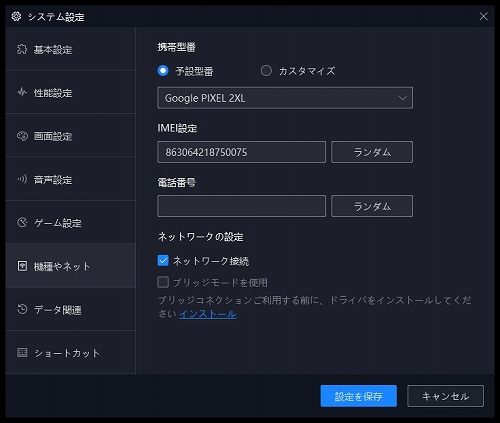
1.携帯型番
こちらで接続している仮想機種やIME設定、電話番号を設定することができます。
2.ネットワークの設定
ネットワーク接続かブリッジモードを選択することができます。特に理由がなければネットワーク接続のままでOKです。
データ関連

1.ディスクスペースのクリーンアップ
NoxPlayerの不要なデータを削除しディスク容量を掃除することができます。ゲストアカウントでNoxPlayer使用しているとデータが消えるので、バックアップとGoogleアカウントにログインしておいてください。
ショートカット
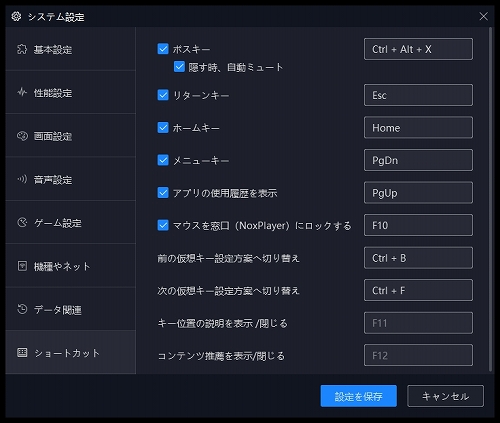
ここでNoxPlayerのショートカットを変更することができます。希望のショートカットボタンに変更後は、下にある設定を保存で反映することができます。

